1、首先我们先来看看最后的效果图。

2、主要操作知识点:椭圆选框工具。

3、首先先来教大家如何画正圆形打开PS软件按下CTRL+N新建一个空白文件找到椭圆选框工具在页面随意拖动将会得到一个椭圆选区
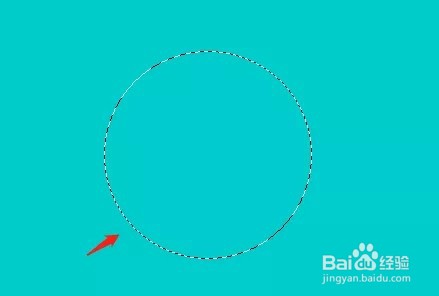
4、重点!敲黑板!我们绘制的同时按住shift键就可以画出一个正圆了
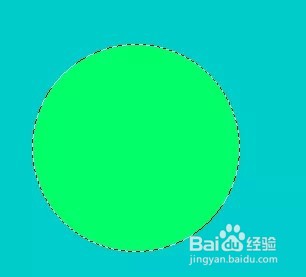
5、然后我们来学习怎么把照片裁剪成圆形首先我们先打开选中的素材

6、然后进行我们万年不变的第一步Ctrl+J复制图层(复制图层的意义在于如果我们修图失败后可以很快的恢复照片本身的样子)
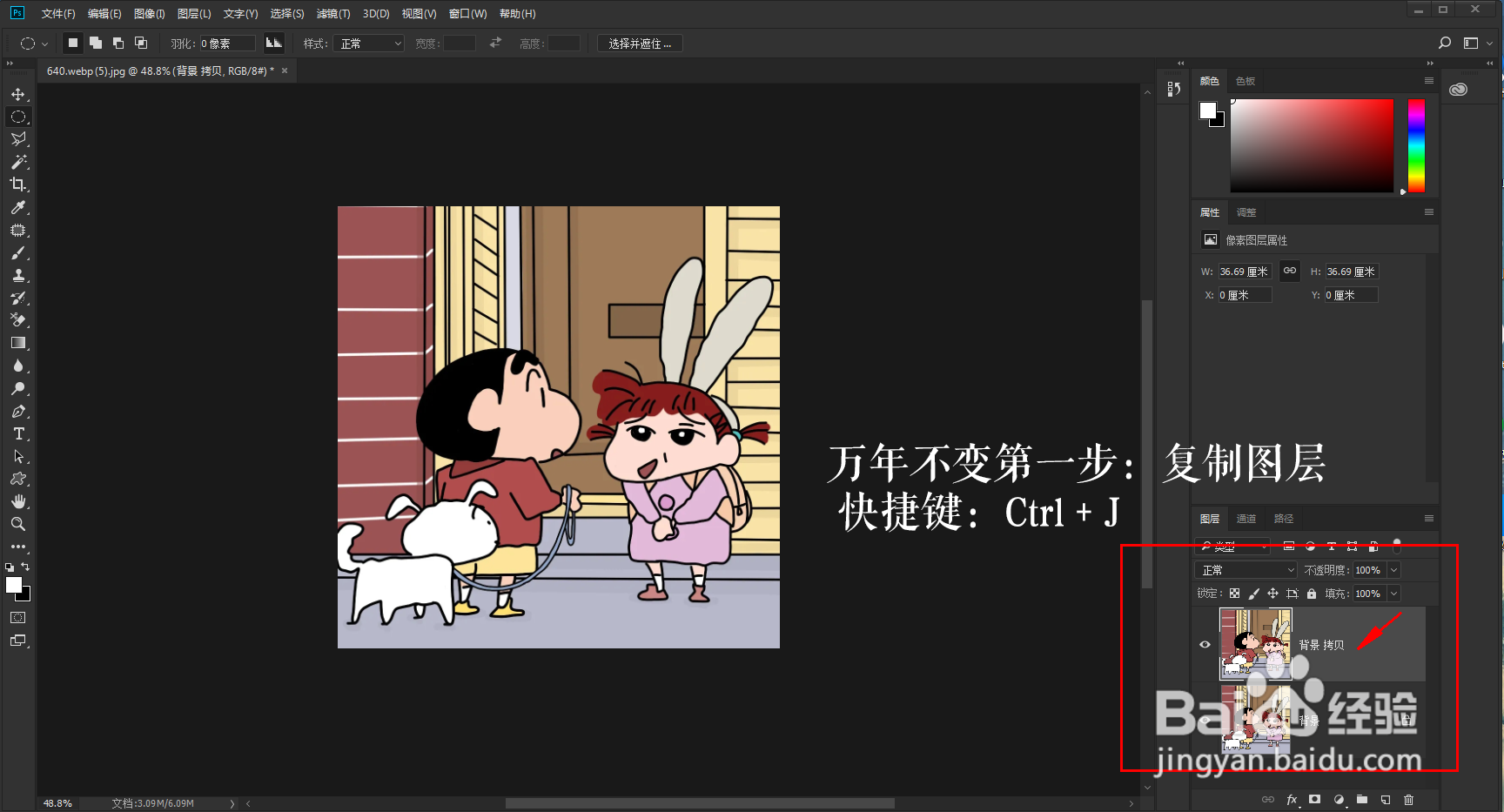
7、选中左边工具栏-椭圆选框工具然后在图中框出你要裁剪的部分(正圆画法请参考开篇第一步)

8、选择完毕之后我们在图中点击鼠标右键然后选择反向快捷键:Ctrl+Shift+I
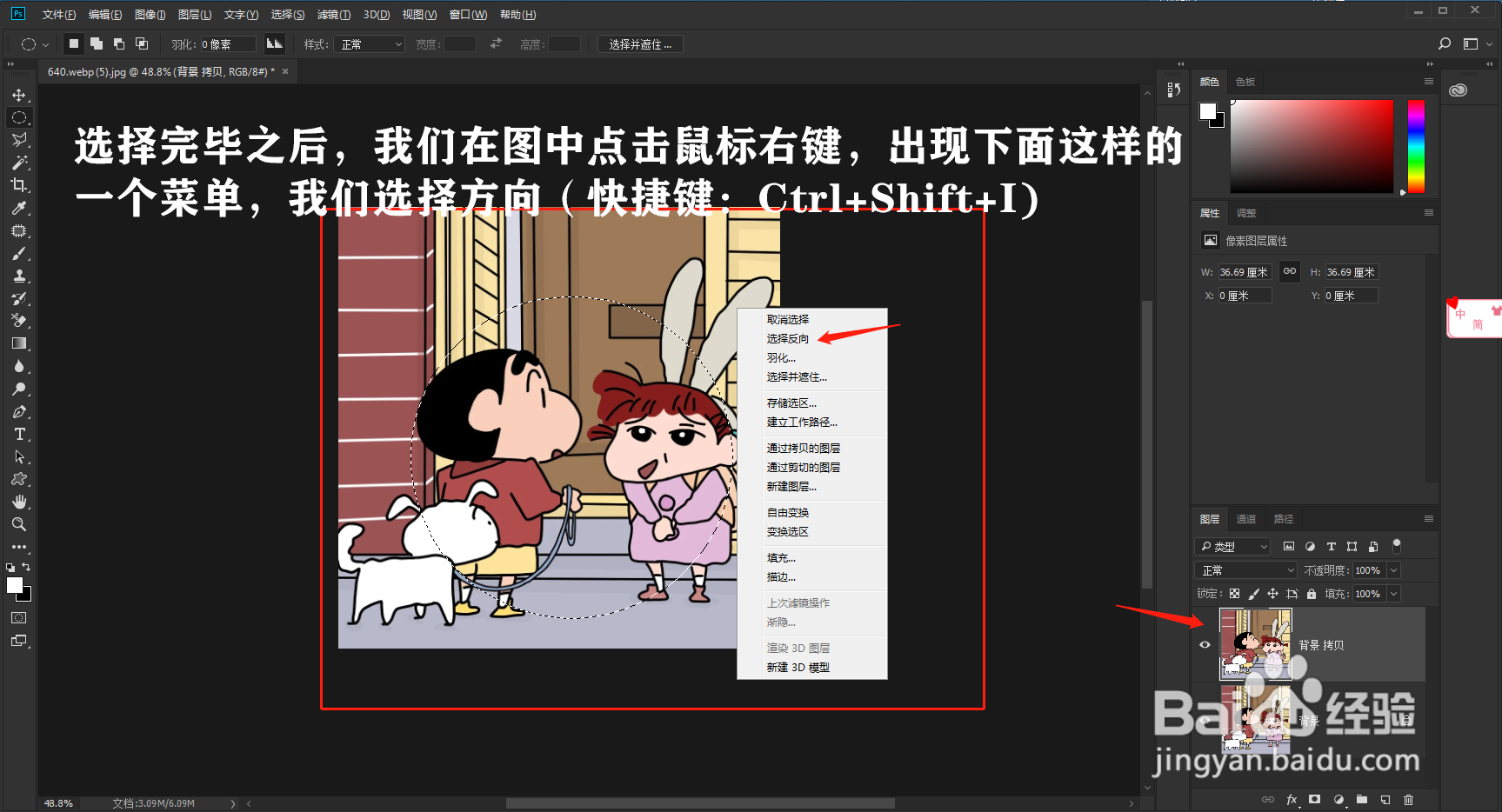
9、然后我们就可以打开左上角命令:编辑-清除把背景删除了当然也可以直接按键盘上的“delete键”完成这一步

